
Hloov cov pa nyuaj ua ke nrog SSD tuaj yeem txhim kho txoj kev nplij siab ua haujlwm thiab muab cov ntaub ntawv cia siab. Tias yog vim li cas ntau tus neeg siv sim hloov HDD nrog lub xeev muaj zog tsav. Txawm li cas los xij, hloov lub tsav, koj yuav tsum hloov qee txoj haujlwm koj ua haujlwm nrog rau cov khoos kas nruab.
Ntawm ib sab, koj tuaj yeem nruab txhua yam thiab tom qab ntawd yuav tsis muaj teeb meem dab tsi ntawm kev hloov mus rau lub disk tshiab. Tab sis dab tsi yog tias lub qub tau muaj txog kaum ntau txoj haujlwm, thiab OS nws tus kheej twb tau teeb tsa kom ua haujlwm zoo? Nws yog qhov tseeb cov lus nug no uas peb yuav teb hauv peb tsab xov xwm.
Txoj kev xa cov kev ua haujlwm ntawm HDD rau SDD
Yog li, koj tau yuav hom SSD tshiab thiab tam sim no koj yuav tsum hloov qee qhov OS nws tus kheej nrog txhua qhov chaw teeb tsa thiab cov kev pabcuam tsim. Qhov zoo, peb tsis tas yuav ua dab tsi. Cov software tsim (nrog rau cov tsim tawm ntawm Windows operating system) tau saib xyuas txhua yam.
Yog li, peb muaj ob txoj hauv kev, ob qho chaw siv hluav taws xob thib peb, lossis cov cuab yeej Windows ib txwm muaj.
Ua ntej ua raws li cov lus qhia, peb xav kos koj lub ntsej muag rau qhov tseeb tias daim disk uas koj yuav hloov koj lub khoos phis tawm yuav tsum tsis pub tsawg tshaj li qhov uas muab ntsia.
Txoj Kev 1: Hloov OS rau SSD siv AOMEI muab faib Assistant Standart tsab
Txhawm rau pib, xav txog hauv kev nthuav dav yuav ua li cas hloov cov kev ua haujlwm siv tus neeg thib peb nqi hluav taws xob. Tam sim no, muaj ntau qhov kev siv sib txawv uas tso cai rau koj los ua txoj hauv kev yooj yim los hloov lub OS. Piv txwv, peb coj daim ntawv thov AOMEI Partition Assistant. Cov cuab yeej no yog pub dawb thiab muaj ib qho kev sib tham hauv Lavxias.

- Ntawm cov haujlwm loj, daim ntawv thov muaj qhov yooj yim thiab yooj yim dua los hloov lub operating system mus rau lwm daim disk, uas peb yuav siv hauv peb qhov piv txwv. Lub wizard peb xav tau yog nyob ntawm sab laug vaj huam sib luag hauv lub "Tug Tswv", kom hu nws, nyem rau ntawm qhov hais kom ua"Hloov theej OS SSD lossis HDD".
- Lub qhov rais tau tshwm rau hauv peb lub ntsej muag nrog cov lus piav qhia me me, tau paub txog peb tus kheej ntawm cov ntaub ntawv, nyem rau ntawm "Ntxiv mus"thiab txav mus rau kauj ruam tom ntej.
- Ntawm no tus wizard qhia kom xaiv tus tsav qhov OS yuav raug hloov pauv. Thov nco ntsoov tias tus tsav yuav tsum tsis txhob faib, uas yog, nws yuav tsum tsis txhob muaj feem faib lossis cov kab ke ua ke, txwv tsis pub nyob rau theem no koj yuav tau txais ib daim ntawv teev npe.
Yog li, kom sai raws li koj xaiv lub hom phiaj disk, nyem "Ntxiv mus"thiab mus.
- Cov kauj ruam tom ntej yog qhov cim ntawm kev tsav ntawm lub lag luam tau hloov mus. Ntawm no koj tuaj yeem hloov kho qhov kev faib tawm yog tias tsim nyog, tab sis tsis txhob hnov qab tias qhov kev faib tawm yuav tsum tsis pub tsawg tshaj qhov uas OS sawv. Tsis tas li, yog tias tsim nyog, koj tuaj yeem sau tsab ntawv mus rau ib tshooj tshiab.
Thaum koj tau teeb tsa tag nrho cov teeb meem, mus rau kauj ruam tom ntej los ntawm nias "Ntxiv mus".
- Ntawm no, tus neeg ua haujlwm pabcuam peb kom ua tiav kev teeb tsa ntawm AOMEI Partition Assistant thov rau kev hloov chaw rau SSD. Tab sis ua ntej ntawd, koj tuaj yeem nyeem cov lus ceeb toom me ntsis. Lub ntsiab lus yog tias tom qab rebooting qee kis, lub OS tsis tuaj yeem khau raj. Thiab yog tias koj ntsib cov teeb meem zoo sib xws, tom qab ntawd koj yuav tsum txiav tawm cov disk qub lossis txuas lub tshiab rau lub qub, thiab cov qub rau qhov tshiab. Txhawm rau kom paub tseeb txhua yam kev ua haujlwm, nyem "Qhov kawg"thiab ua tiav lub wizard.
- Tom ntej no, txhawm rau txheej txheem kev tsiv mus los pib, koj yuav tsum nyem qhov "Yog xav thov".
- Kev Koom Tes Pab Sib Koom Tes qhia cov qhov rai nrog cov npe ua tiav, uas peb tuaj yeem nyem qhov "Mus rau".
- Qhov no yuav ua raws los ntawm lwm cov lus ceeb toom, qhov twg, los ntawm txhaj rau "Yog lawm", peb paub meej tias txhua yam peb ua. Tom qab ntawd, lub khoos phis tawm yuav rov pib dua thiab txoj kev xa cov txheej txheem mus rau lub xeev lub zog tsav yuav pib. Lub sijhawm ntawm cov txheej txheem no yuav nyob ntawm ntau yam, suav nrog cov nyiaj ntawm cov ntaub ntawv hloov pauv, qhov ceev ntawm HDD thiab lub zog ntawm lub khoos phis tawm.




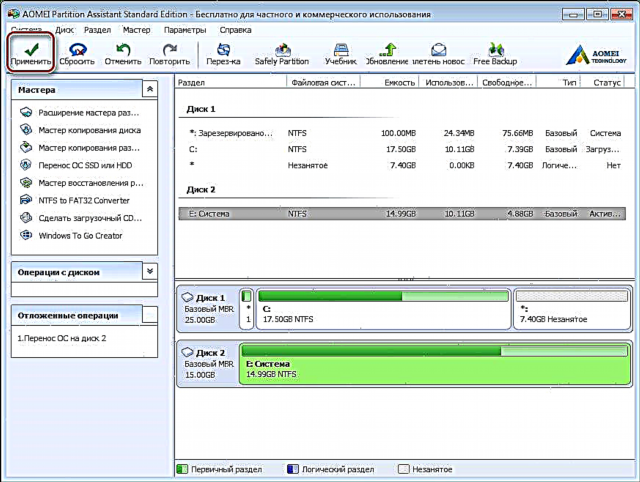



Tom qab qhov kev tsiv mus nyob, lub computer yuav rov qab pib dua thiab tam sim no nws tsuas yog yuav tsum yog hom ntawv HDD kom tshem tawm OS thiab lub qub qub bootloader.
Txoj Kev 2: Hloov OS rau SSD siv Windows txheem cuab yeej
Lwm txoj kev uas yuav tau nce mus rau lub zog tshiab yog siv cov txheej txheem kev ua haujlwm zoo. Txawm li cas los xij, koj tuaj yeem siv nws yog tias Windows 7 thiab siab dua yog ntsia koj lub computer. Txwv tsis pub, koj yuav tsum siv cov kev pabcuam thib peb.
Peb yuav xav txog hom no hauv kev qhia kom ntxaws ntxiv uas siv piv txwv ntawm Windows 7.
Hauv paus ntsiab lus, txheej txheem ntawm kev hloov OS los ntawm kev ua ntu zus tsis yog qhov nyuaj thiab siv qhov chaw hauv peb theem:
- tsim ib qho system duab;
- tsim tus tsav bootable;
- tshaj tawm cov duab rau daim disk tshiab.
- Yog li cia peb pib. Txhawm rau tsim ib qho duab OS, koj yuav tsum siv lub cuab tam Windows "Khaws cov ntaub ntawv khoos phis tawm". Rau qhov no, mus rau cov ntawv qhia zaub mov"Pib"thiab qhib lub" Vaj Huam Sib Luag ".
- Ntxiv mus, nyem rau kab ntawv txuas "Khaws cov ntaub ntawv khoos phis tawm"thiab koj tuaj yeem npaj mus rau tsim lub thaub qab ntawm lub Windows. Hauv lub qhov rai"Khaw cov ntaub ntawv los yog rov kho dua"muaj ob lo lus txib uas peb xav tau, tam sim no nws yuav siv kev tsim cov duab ntawm lub system, rau qhov no peb nyem rau ntawm qhov txuas tsim nyog.
- Ntawm no peb yuav tsum xaiv txoj kev tsav ntawm uas OS cov duab yuav raug kaw tseg. Nws tuaj yeem yog faib disk lossis DVD. Txawm li cas los xij, nws tsim nyog nco ntsoov tias Windows 7, txawm tias tsis muaj cov khoos phis nruab, siv ntau qhov chaw. Yog li, yog tias koj txiav txim siab hlawv cov ntawv luam ntawm lub system rau DVD, tom qab ntawd koj yuav xav tau ntau dua ib daim disc.
- Tom qab xaiv qhov chaw koj xav kom txuag tau daim duab, nyem "Ntxiv mus"thiab txav mus rau kauj ruam tom ntej.
Tam sim no tus tsim tawm tau peb xaiv cov ntu uas yuav tsum tau suav nrog hauv qhov chaw sau ntawv. Vim tias peb tsuas hloov OS, peb tsis tas yuav xaiv dab tsi, lub kaw lus twb suav txhua qhov tsim nyog rau peb. Yog li nyem "Ntxiv mus"thiab txav mus rau theem kawg.
- Tam sim no koj yuav tsum paub meej tias cov kev xaiv thaub qab xaiv. Ua li no, nyem "Khaws"thiab tos rau qhov kawg ntawm kev ua.
- Tom qab ib daim qauv ntawm OS raug tsim, Lub Windows yuav muab los tsim qhov pib tsav.
- Koj tseem tuaj yeem tsim lub zog tsav siv "Tsim System Recovery Disk"Nyob rau hauv lub qhov rai"Archiving los yog rov qab kho dua".
- Thawj kauj ruam, lub boot disk creation wizard yuav muab rau koj kom xaiv lub tsav hauv qhov uas kaw tsis sau cia yuav tsum tau ntsia.
- Yog tias muaj cov ntawv ntim ntawm cov tsav, lub kaw lus yuav muab nws kom meej. Yog tias koj siv DVD-RW rau kev sau cia, koj tuaj yeem ntxuav nws, txwv tsis pub koj yuav tsum ntxig rau huv.
- Ua qhov no, mus rau "Kuv lub computer"thiab txoj nyem rau ntawm tus tsav. Tam sim no xaiv"Lwv cov tsav no".
- Tam sim no rov qab los tsim tus tsav rau rov qab, xaiv qhov xav tau tsav, nyem rau ntawm "Tsim disk"Thiab tos rau cov txheej txheem tiav. Thaum ua tiav, peb yuav pom lub qhov rais zoo li qhov no:
- Peb rov pib lub computer thiab mus rau hauv khau raj ntaus xaiv cov ntawv qhia zaub mov.
- Tom ntej no, qhov ib puag ncig rau OS rov qab yuav muaj chaw thau khoom. Nyob rau thawj theem, kom muaj kev yooj yim, xaiv lus Lavxias thiab nias "Ntxiv mus".
- Txij li thaum peb rov kho qhov OS los ntawm daim duab npaj ua ntej, peb muab tus tes hloov qhov tso rau hauv txoj hauj lwm thib ob thiab nyem "Ntxiv mus".
- Nyob rau qib no, lub system nws tus kheej yuav muab peb cov duab tsim nyog kom rov zoo, yog li ntawd, tsis tas hloov dab tsi, nyem "Ntxiv mus".
- Tam sim no koj tuaj yeem tsim tau ntxiv kev txiav txim siab, yog tias tsim nyog. Txhawm rau rau zaum kawg, nias "Ntxiv mus".
- Ntawm theem kawg, cov lus qhia luv luv txog daim duab yuav muab tso rau peb saib. Tam sim no koj tuaj yeem mus ncaj qha mus rau tsis tau tshaj tawm rau disk, rau qhov no peb nias "Ntxiv mus"thiab tos rau qhov kawg ntawm kev ua.


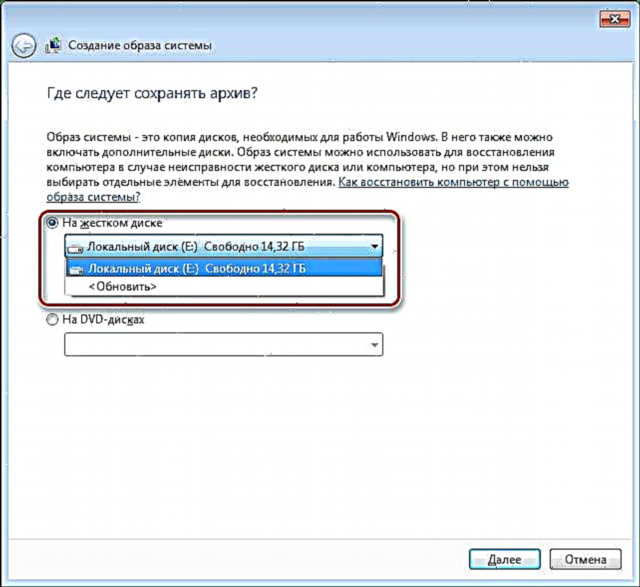





Saib xyuas! Yog tias koj lub tshuab ua haujlwm tsis muaj qhov sau tsis tau, tom qab ntawv koj tsis tuaj yeem sau cia cov khoos phis tawm rov qab.


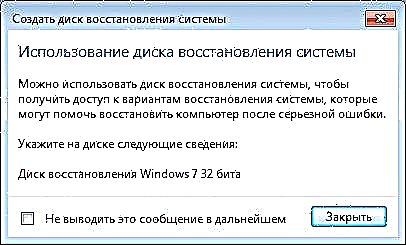
qhov no qhia tau tias lub disk tau tsim kom muaj kev vam meej.
Yog li, mus saib lub ntsab lug cov ntsiab lus luv luv. Txij ntawm no mus, peb twb muaj ib daim duab nrog lub operating system thiab tsav lub zog tsav rov qab, uas txhais tau tias peb tuaj yeem txav mus rau theem peb, theem kawg.
Qhov no feem ntau tuaj yeem ua los ntawm nias F11, tab sis nws kuj yuav muaj lwm txoj hauv kev. Feem ntau, cov yuam sij ua haujlwm tau pleev xim rau ntawm BIOS (lossis UEFI) pib tshuaj ntsuam, uas tau ua rau pom thaum koj qhib lub computer.


Tom qab ntawd, kev tshawb fawb rau cov nruab rau lub nruab yuav ua.
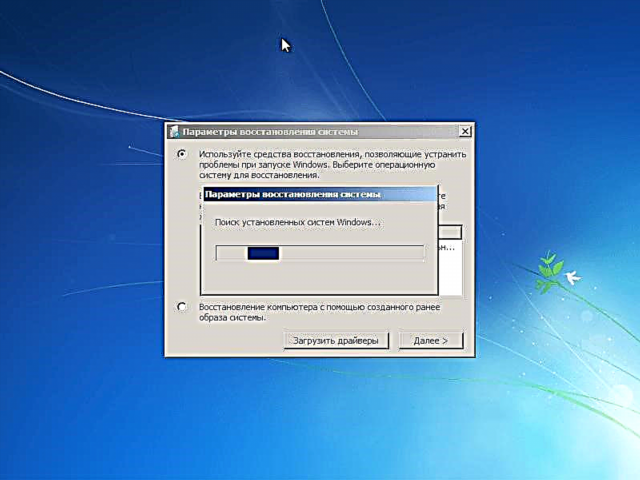
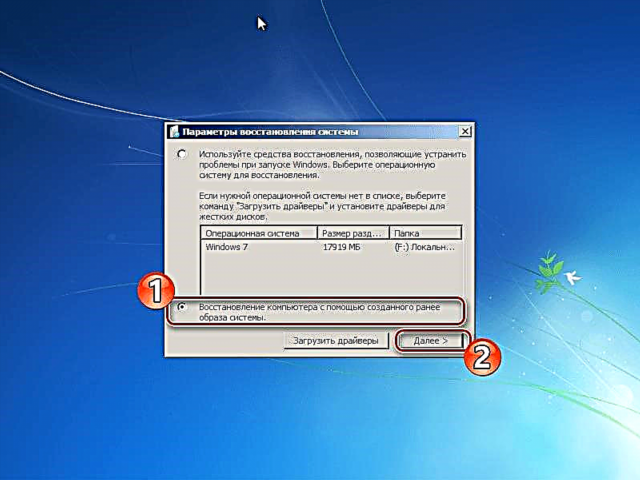

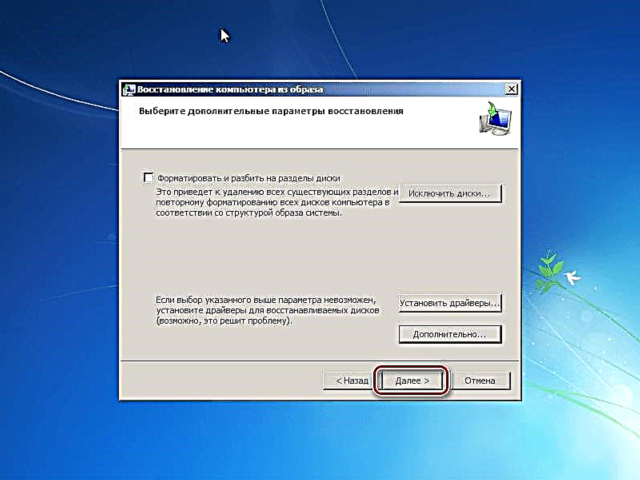
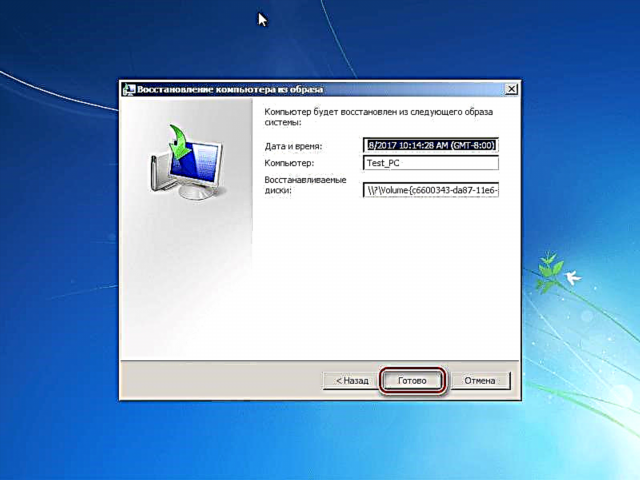
Thaum kawg ntawm tus txheej txheem, lub system yuav cia li rov qab pib thiab txheej txheem ntawm kev hloov Windows mus rau SSD tuaj yeem pom tau tias ua tiav.
Niaj hnub no peb tau soj ntsuam ob txoj hauv kev los hloov los ntawm HDD mus rau SSD, txhua txoj hauv kev tau zoo nws txoj hauv kev. Txhawm rau kom paub koj tus kheej ntawm ob qho tib si, koj tam sim no tuaj yeem xaiv qhov kev lees paub ntau dua rau koj tus kheej, kom koj tuaj yeem sai thiab tsis muaj ntaub ntawv hloov lub OS mus rau lub disk tshiab.











